画面の明るさのレベルを調整する方法 ( Windows 7 )
| 対象 OS | Windows 7 |
|---|---|
| 対象製品 | Diginnos / Prime ノートパソコン |
- カテゴリー :
-
- トップカテゴリー > 症状から選ぶ > 設定・操作の手順
- トップカテゴリー > 製品から選ぶ > デスクトップパソコン
- トップカテゴリー > 製品から選ぶ > ノートパソコン
- トップカテゴリー > 製品から選ぶ > タブレット(Windows)
- トップカテゴリー > 製品から選ぶ > 小型パソコン(スティック・NUC)
回答
はじめに
この FAQ について
この FAQ では、画面の明るさのレベルを調整する方法を説明します。
事前確認
ご使用のパソコンによって表示内容が異なります。
その他の OS
操作手順
画面の明るさのレベルを調整する手順
- [ スタート ] → [ コントロールパネル ] の順にクリックします。
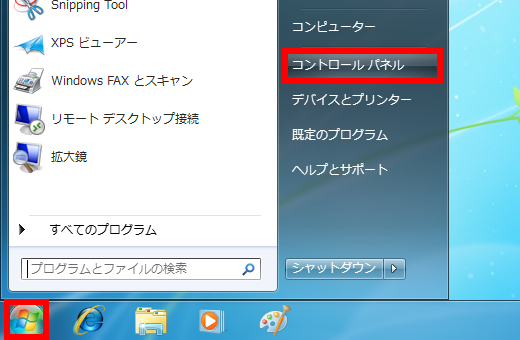
- 「 コントロールパネル 」 が表示されます。
表示方法が 「 カテゴリ 」 になっていることを確認して、 [ システムとセキュリティ ] をクリックします。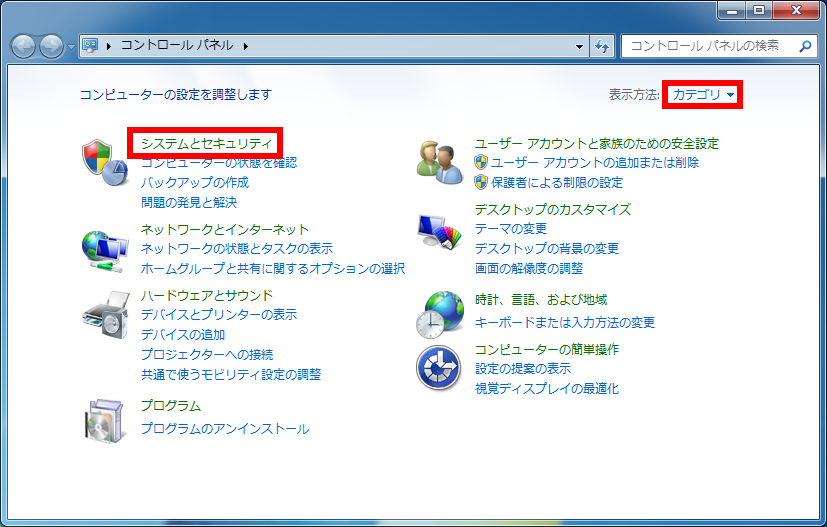
- 「 システムとセキュリティ 」 が表示されます。 [ 電源オプション ] をクリックします。
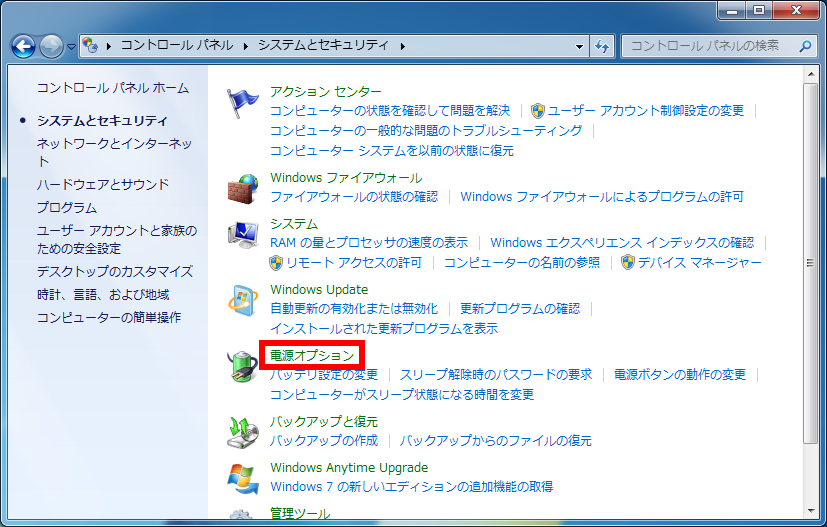
- 「 電源オプション 」 が表示されます。
「 プランはバッテリ メーターに表示されます 」 欄から、選択している電源プラン右側の
[ プラン設定の変更 ] をクリックします。
ここでは例として、「 バランス(推奨) 」の [ プラン設定の変更 ] をクリックします。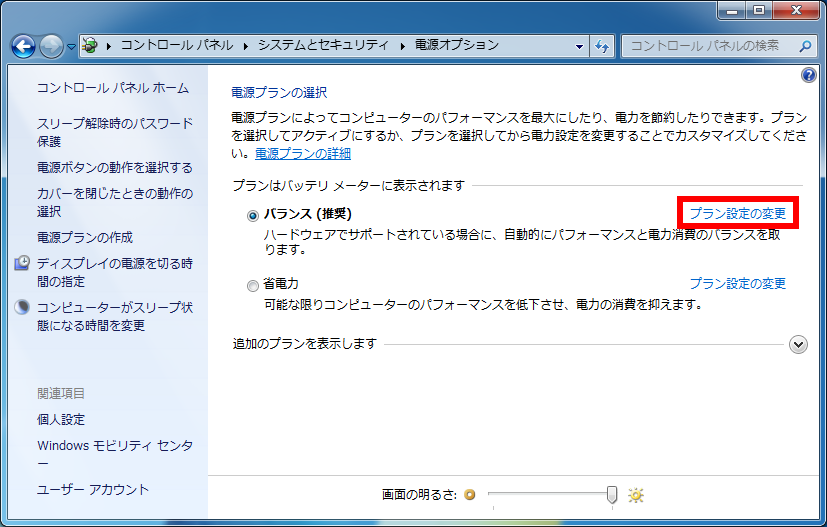
- 「 プランの明るさを調整 」 欄の 「 バッテリ駆動 」 と 「 電源に接続 」 それぞれのつまみを
左右に動かして、明るさを調整します。調整が完了したら、[ 変更の保存 ] をクリックします。
※「 変更の保存 」 をクリックするまで、明るさは変わりません。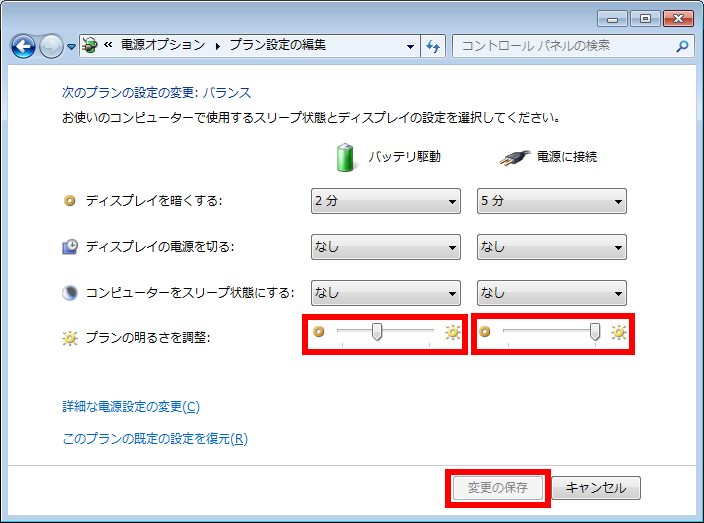
- バッテリ駆動
- ACアダプターを接続していないときの明るさを設定します。
- 電源に接続
- ACアダプターを接続しているときの明るさを設定します。
- 明るさ調整後、画面右上の [ × ] をクリックして閉じます。
ディスプレイの明るさが、お好みの明るさに調整されていることを確認します。
アンケートにご協力ください
FAQにて解決しなかった場合はこちらまで
弊社製品及び弊社購入製品ご利用にてFAQで解決しなかった場合は、下記へお問い合わせください。
※お問合せの際、【 FAQ番号: を見た 】とお伝えいただければ、スムーズにご案内できます。
※お問合せの際、【 FAQ番号: を見た 】とお伝えいただければ、スムーズにご案内できます。
パソコンのサポート
サードウェーブサポートセンター
THIRDWAVE ・ Diginnos ・ Prime 製造番号の記載場所について
- 電話番号:03-4332-9193
- 受付時間:24時間年中無休
THIRDWAVE ・ Diginnos ・ Prime 製造番号の記載場所について
パーツ周辺機器のサポート ・ Dospara Club Members ・ セーフティサービス
ドスパラ商品コンタクトセンター
店舗でご購入の場合はレシートに記載の伝票番号をご用意ください。
- 電話番号:03-4332-9194
- 受付時間:9:00~21:00
店舗でご購入の場合はレシートに記載の伝票番号をご用意ください。